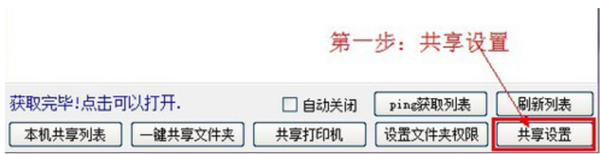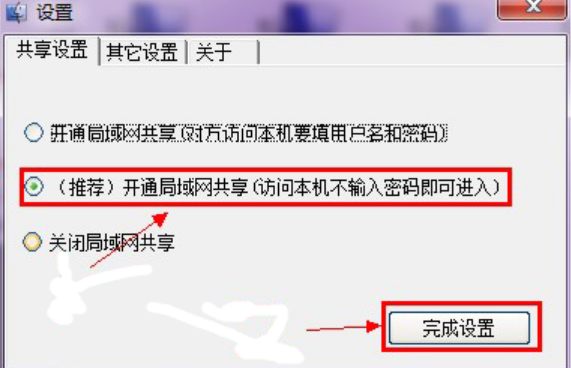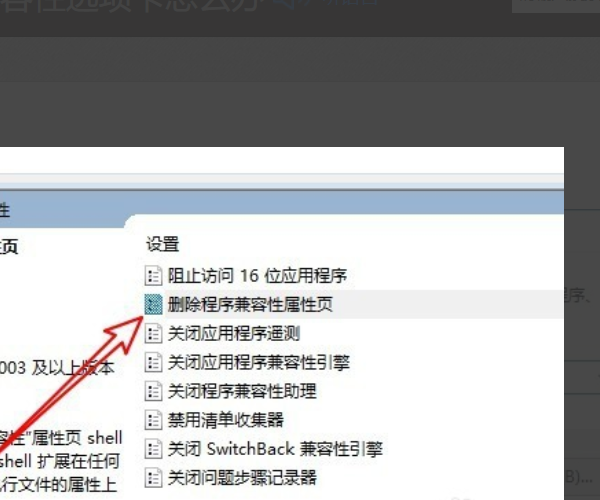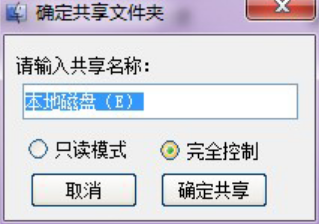Win10一键局域网共享工具怎么使用?
|
现在市面上有很多的一键局域网络共享工具,一键即可完成设置共享,但是还是有很多用户不清楚,最近有收到部分Win10用户反映说不知道一键局域网共享工具怎么使用,针对这一问题,本篇带来了Win10一键局域网共享工具使用教程,分享给大家。 Win10一键局域网共享工具使用教程 1、打开下载的一键局域网共享工具,根据需要选择共享方式后,点击界面右下角的共享设置。 2、设置界面选择退假案的开通局域网共享,选择好后点击完成设置。 3、下方菜单中再点击一键共享文件夹按钮。 4、弹出浏览文件夹窗口,选择要共享的文件点击确定。 5、输入一下共享名称,选择共享模式,点击确定共享即可。之后别人就可以通过其他电脑看到你共享的文件啦。 |